- Autorius Jason Gerald [email protected].
- Public 2023-12-16 11:25.
- Paskutinį kartą keistas 2025-01-23 12:26.
„Linux Mint“operacinė sistema siūlo tūkstančius įvairių programų ir programų. Tačiau ką daryti, jei norite pašalinti programą? Štai kaip!
Žingsnis
1 būdas iš 3: programų pašalinimas iš programos meniu
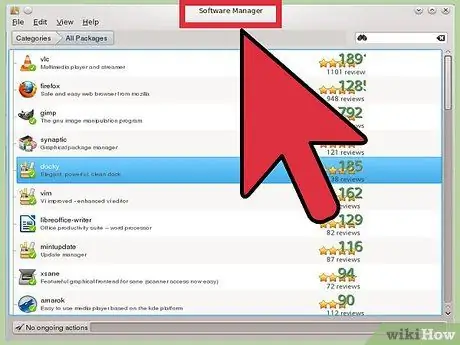
Žingsnis 1. Spustelėkite meniu
Eikite į programą, kurią norite pašalinti. Dešiniuoju pelės mygtuku spustelėkite nepageidaujamą programą ir pasirinkite „Pašalinti“.
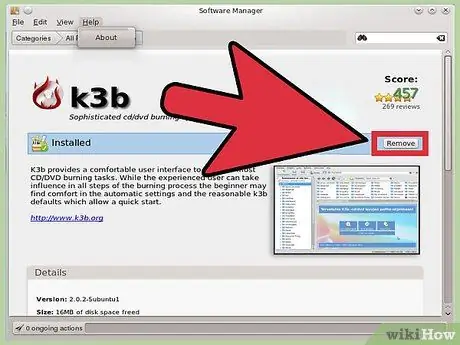
2 veiksmas. Įveskite paskyros slaptažodį ir, kai būsite paraginti, paspauskite mygtuką „Autentifikuoti“
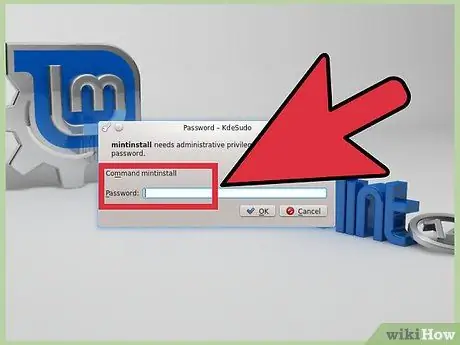
Žingsnis 3. Ieškokite pranešimo „bus pašalinti šie paketai“
Po to spustelėkite „Pašalinti“.
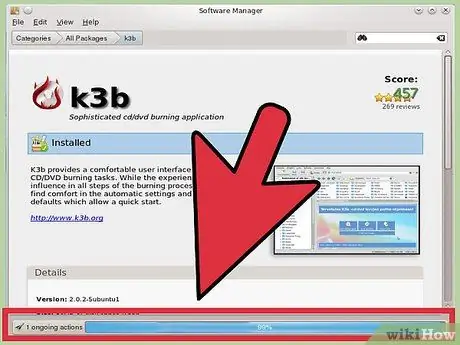
Žingsnis 4. Palaukite, kol programa bus pašalinta
Šis procesas trunka keletą akimirkų. Uždarius langą, programa bus pašalinta ir programa bus ištrinta.
2 metodas iš 3: programų pašalinimas naudojant paketų tvarkyklės programą
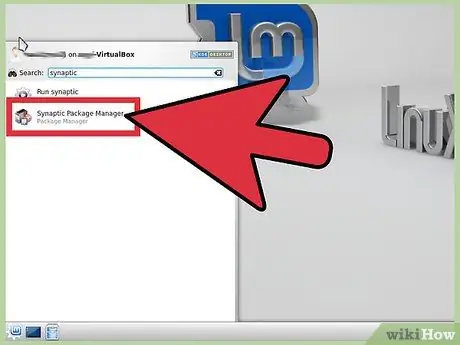
1 žingsnis. Atidarykite „Synaptic Package Manager“
Spustelėkite meniu ir pasirinkite „Paketų tvarkyklė“. Po to jūsų bus paprašyta įvesti slaptažodį.
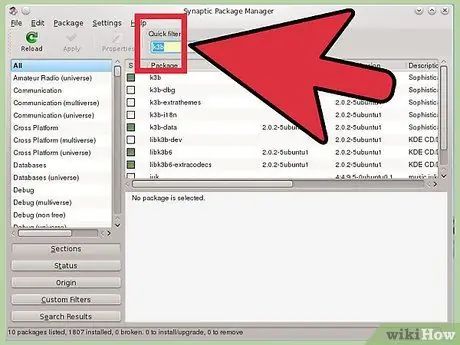
2 veiksmas. Greito filtro laukelyje įveskite programos, kurią norite pašalinti, pavadinimą („Greitas filtras“)
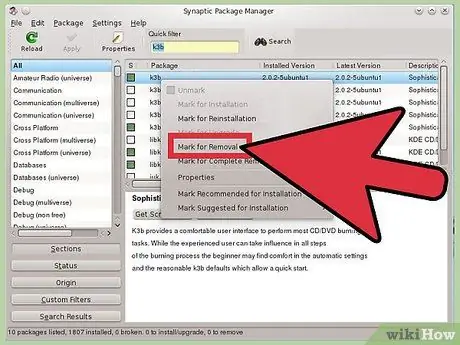
Žingsnis 3. Dešiniuoju pelės mygtuku spustelėkite paketą, kurį norite pašalinti, ir pasirinkite „Mark for Removal“
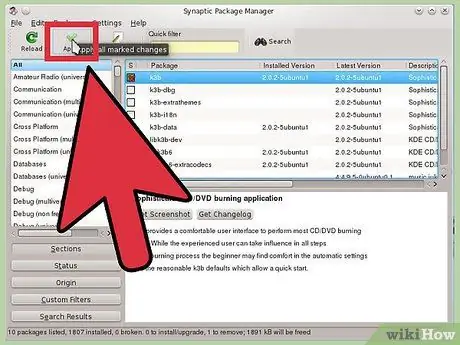
Žingsnis 4. Spustelėkite „Taikyti“, kad pritaikytumėte visus pažymėtus pakeitimus
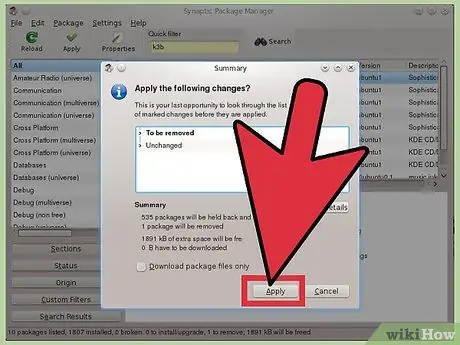
Žingsnis 5. Patikrinkite išvadą
Šis žingsnis yra paskutinė galimybė pamatyti visų pakeitimų, pažymėtų prieš juos pritaikant, sąrašą. Po to spustelėkite „Taikyti“.
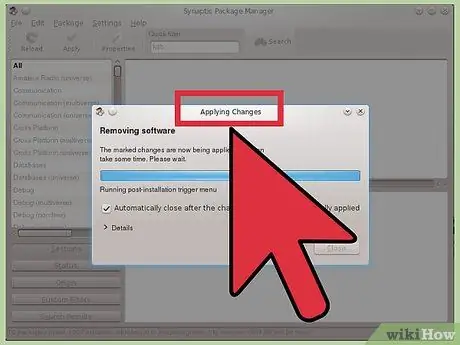
Žingsnis 6. Palaukite, kol programa bus pašalinta
Pažymėti pakeitimai įsigalios.
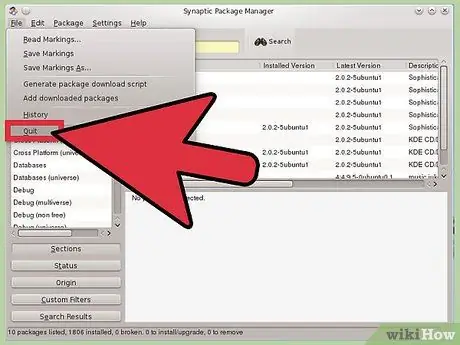
Žingsnis 7. Uždarykite langą
3 metodas iš 3: programų pašalinimas naudojant terminalo programą
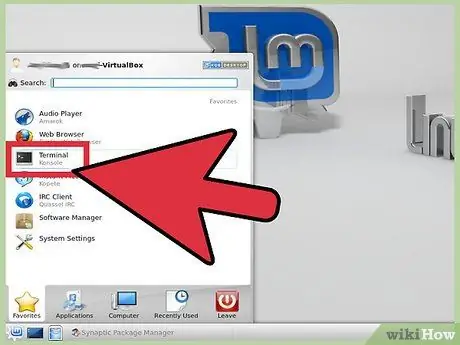
1 žingsnis. Atidarykite terminalą naudodami sparčiuosius klavišus „CTRL+ALT+T“

2 veiksmas. Nukopijuokite šią komandą:
sudo apt-get pašalinti užšaldytas burbulas („užšaldytas burbulas“reiškia žaidimą „Frozen Bubble“).
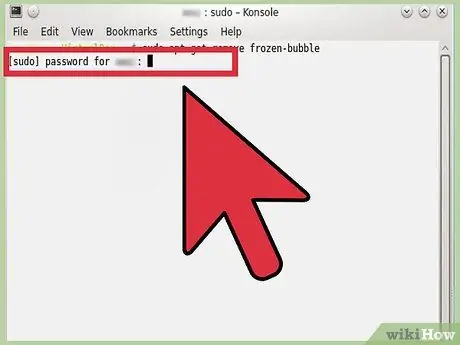
Žingsnis 3. Paspauskite „Enter“ir įveskite slaptažodį
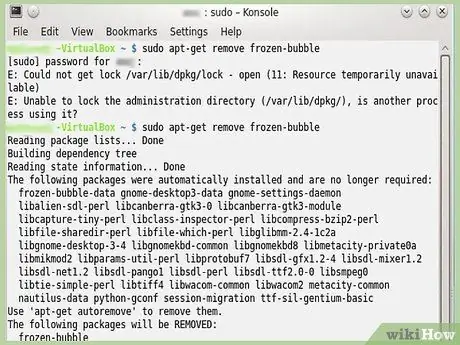
Žingsnis 4. Atkreipkite dėmesį į terminalo lange rodomą informaciją
Pavyzdžiui: „Šie paketai buvo automatiškai įdiegti ir nebereikalingi“
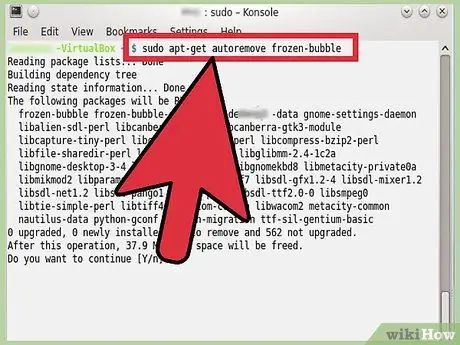
5 veiksmas. Norėdami pašalinti programą, naudokite komandą „apt-get autoremove“
„Autoremove“komanda laikoma efektyviausia. Norėdami tęsti ištrynimą, įveskite „Y“ir paspauskite „Enter“klavišą.






